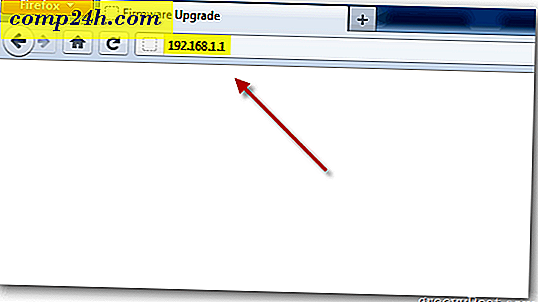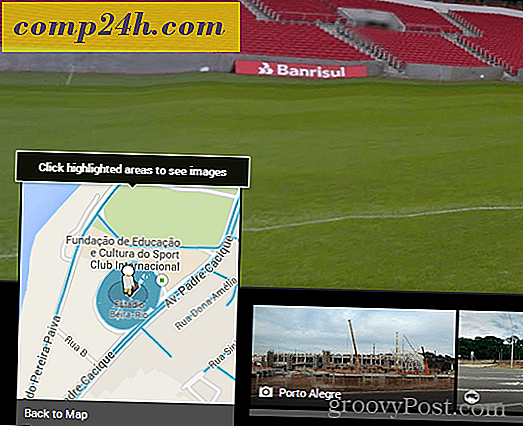groovyTip: Så här skriver du ut innehållet i en mapp i Windows 10

Att skriva ut katalogstrukturen i en mapp - inklusive filnamn och undermappar - är en av de enkla uppgifterna som ska vara enkla i Windows 10. Den goda nyheten är att det är enkelt, när du vet hur man gör det. Det kräver dock att du använder kommandotolken. Men när du har läst det här enkla kommandot kan du snabbt och enkelt generera filförteckningar över mappinnehåll som du kan skriva ut eller redigera som du passar.
Först visar vi hur du skriver ut innehållet i en mapp med inbyggda Windows 10-funktioner. Då visar vi dig ännu enklare sätt med hjälp av någon tredje parts programvara. Redo? Låt oss börja.
Skriv ut innehållet i mappar i Windows 10 med hjälp av kommandotolken
Om du bara vill ha en tryckt lista över vad som finns i en mapp, så gör du vad du gör.
- Öppna kommandotolken. För att göra det, klicka på Start, skriv CMD och högerklicka på Kör som administratör .
- Ändra katalogen till mappen du vill skriva ut innehållet i. För att göra det, använd cd-kommandot, till exempel "cd c: \ users \ adacosta \ documents".
- Skriv följande kommando och tryck på Enter: dir> listing.txt

Detta kommer att generera en grundläggande textfil som anger innehållet i katalogen. Filnamnet du sparar kan vara allt du vill ha. Du kan kalla det listing.txt, files.txt, folder.txt eller vad som helst.
Så här ser det ut:

Om du vill gå ett steg längre kan du skriva ut innehållet i undermappar genom att utfärda följande kommando: träd "c: \ directory_name"> "c: \ file_name.txt" / A / F

Se exempel:

Där har du den, all information du behöver om vad som lagras i dina mappar.